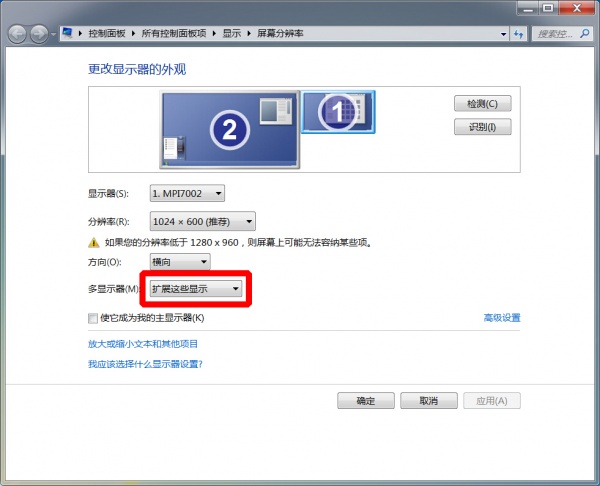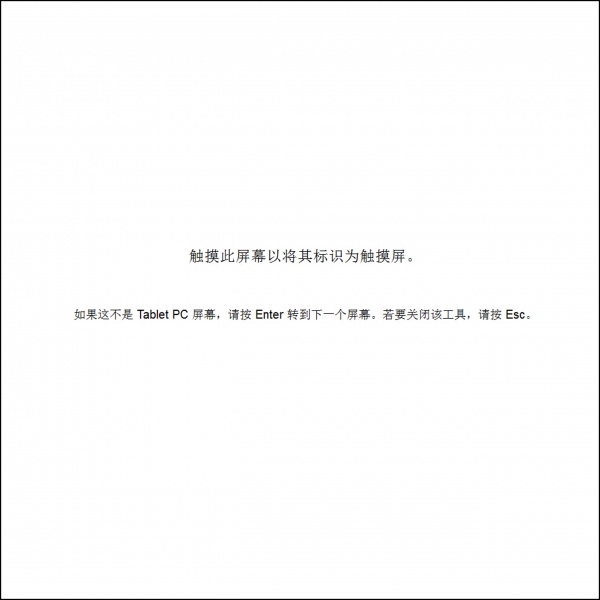更多操作
无编辑摘要 |
|||
| (未显示同一用户的2个中间版本) | |||
| 第3行: | 第3行: | ||
'''一. 复制显示时,不用设置,两个屏幕的显示和触摸都一致''' <br><br> | '''一. 复制显示时,不用设置,两个屏幕的显示和触摸都一致''' <br><br> | ||
'''二. | '''二. 扩展显示时,电容触摸屏作为副屏幕来使用,默认触摸会点击主屏幕上的内容;如果需要设置触摸点在副屏幕上显示,让副屏幕的触摸只操作副屏幕里的内容,则要如下的操作:'''<br><br> | ||
1. 先把电容触摸屏连接到电脑上,电脑USB连接到屏的Touch接口,连接HDMI接口 (注意:要连接好了,相关设置选项才会出现,才能进行下一步的设置(以Windows7系统为例))<br><br> | 1. 先把电容触摸屏连接到电脑上,电脑USB连接到屏的Touch接口,连接HDMI接口 (注意:要连接好了,相关设置选项才会出现,才能进行下一步的设置(以Windows7系统为例))<br><br> | ||
2. 桌面点击右键>>屏幕分辨率 <br><br> | 2. 设置为扩展显示: | ||
桌面点击右键>>屏幕分辨率 <br><br> | |||
[[file:双屏显示-2.jpg|600px]] <br><br> | [[file:双屏显示-2.jpg|600px]] <br><br> | ||